
Abonații sunt cei care s-au înregistrat pe site-ul dvs. prin intermediul formularului de înregistrare WordPress.
Astăzi sau (în această seară) vă voi spune cum să deosebiți drepturile utilizatorilor și accesul la informații, precum și cum să ascundeți o secțiune a site-ului, o intrare sau o pagină separată și chiar și numai o parte din conținutul articolului pentru utilizatorii neînregistrați.
Sau nu deschideți pentru toată lumea. conectați-vă numai la abonați, pentru preferințe 🙂 Ați creat un blog și doriți să. că vizitatorii sunt mai mult înregistrați pe blogul dvs. și astfel formează baza de abonați. Dar pentru ca oamenii să înceapă să se înregistreze pe un blog, trebuie să le oferiți ceva interesant care îi va obliga să se înregistreze, ceva util și gratuit.
Cu alte cuvinte, creați o rubrică foarte interesantă în care publicați articole utile, dar rubrica nu este disponibilă pentru toată lumea, ci doar pentru vizitatorii înregistrați.
După ce ați creat o coloană și l-ați completat cu informațiile necesare, oferiți abonaților accesul la acestea - prin înregistrarea pe blogul dvs. În plus, puteți închide accesul nu la întreaga categorie, ci numai la intrările individuale sau paginile de pe blog sau la o parte a postului - adică jumătate din articol este disponibil gratuit și este accesibil fiecărui vizitator pe blogul dvs., iar partea ascunsă este disponibilă numai după înregistrarea pe blog.
De exemplu: după înregistrarea utilizatorilor într-un grup de elevi, li se oferă acces la diferite literaturi metodologice și educaționale. Pe scurt, totul este clar și fiecare are propriile sale.
Instalarea plug-in-ului User Access Manager precum și multe altele este simplă și nu necesită cunoștințe și aptitudini speciale. Singurul lucru la care aș dori să vă atrag atenția, dragi cititori, plug-in-ul de extensie Private Access Manager este instalat după ce plug-in-ul User Access Manager este deja instalat și activat.
Descărcați plug-in-ul User Access Manager de pe site-ul oficial WordPress
După activarea plug-in-ului, accesați pagina de setări "WordPress admin panel" -> "UAM" -> "Gestionați grupurile de utilizatori"
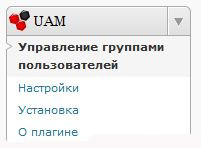
Inițial, în plug-in nu există grupuri de utilizatori, pentru a putea delimita accesul între pagină, rubrici și înregistrări, trebuie să creați mai multe grupuri de utilizatori (cel puțin 1).
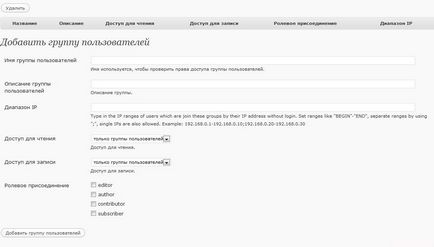
User Access Manager. Creați un nou grup de utilizatori:
Numele grupului de utilizatori - specificați numele noului grup de utilizatori. De exemplu: Abonați.
Descrierea grupului de utilizatori - o scurtă descriere a acestui grup de utilizatori. Acest câmp poate fi gol.
Accesare scriere - dacă doriți să editați o înregistrare sau o pagină sau o coloană, numai membrii acestui grup pot, apoi setați valoarea: "numai grupuri de utilizatori".
Accesul pe bază de roluri - în acest paragraf, trebuie să stabiliți drepturile fundamentale de acces la informații. Rolurile de acces se bazează pe rolurile standard WordPress.
Rolul cheie pentru utilizatorii WordPress
În același timp, puteți specifica roluri multiple pentru un grup de utilizatori, dar înainte de a face ceva cu rolurile vă sfătuiesc să vă gândiți de mai multe ori! Pentru a crea un grup de abonați, vă sfătuiesc să specificați rolul - abonat; și asta e tot!
După aceea, când toate câmpurile paginii sunt completate, faceți clic pe butonul "Adăugați grup de utilizatori".
User Access Manager. Cum se utilizează?
Când se creează un grup de utilizatori, puteți începe să configurați care intrări, grupuri sau pagini ar trebui să fie disponibile numai pentru grupul de utilizatori specificat și care dintre ele nu este. După ce ați activat pluginul User Access Manager, a apărut un nou bloc pe pagină pentru crearea și editarea unei noi înregistrări, pagini sau titluri
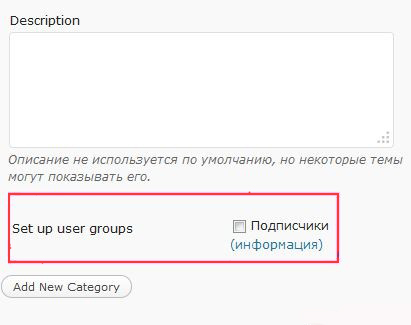
Extensia privată pentru Managerul de acces al utilizatorului
Dispozitivul Plug-in extensie Private Access Manager nu trebuie să fie configurat și nu are o pagină de setări sau o pagină de gestionare a plug-in-urilor, așa că descărcați pluginul Extensie privată User Access Manager. activați-l și utilizați-l. Puteți descărca plug-in-ul de la site-ul oficial WordPress - descărcați extensia privată plug-in User Access Manager de pe site-ul WordPress. Funcționalitatea acestui plug-in se bazează pe utilizarea codurilor scurte WordPress.
Extensia privată pentru Managerul de acces al utilizatorului. Cum se utilizează?
Pentru a ascunde partea dorită a textului, trebuie să utilizați codul scurt [privat], un exemplu de utilizare:
[private] Text privat [/ private] // text privat care va fi disponibil tuturor utilizatorilor din grup, cu excepția utilizatorilor care nu sunt înregistrați pe site-ul dvs.
[grup privat = 1] text închis [/ private] // text privat care va fi accesibil numai unui grup de utilizatori cu ID = 1
[private group = '1,2'] text închis [/ private] // text privat care va fi accesibil numai unui grup de utilizatori cu ID = 1 și ID = 2
Asta e tot pentru ziua de azi. Sper că totul este clar ...
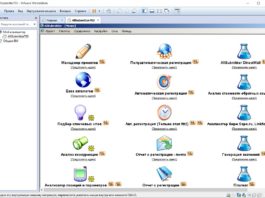

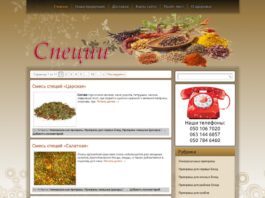
Bine ai venit! Și spune-mi, vă rog, cum influențează acest PLATINUM SITE-ul INDEXING BY ROBOT? Roboții vor fi închise?
Nu există probleme, pluginul se va închide numai pentru utilizatori. În robots.txt, acesta nu supraviețui și noindex nu
Vă mulțumim pentru informații utile. bun: Dar încă nu este clar care sunt tipurile de abonați aici? Este posibil să folosiți cumva acest plugin pentru abonați prin feedburner? Și dacă da, cum identifică pluginul utilizatorul?
Nu, alimentarea nu este utilizată, deoarece nu există nicio înregistrare pe site, deoarece înregistrarea are loc în plug-in și apoi se manipulează (grupul) și feed-ul este o regga separată pentru deal)))